윈도우 11 시계에 요일 표시하는 방법
이번 글에서는 윈도우 11의 시계에 요일을 표시하는 방법을 알아보겠습니다. 저는 일주일 동안 지내다 보면 매번 요일을 깜빡하는 경우가 많습니다. 컴퓨터를 하다가도 매번 스마트폰을 화면을 켜서 요일을 확인하곤 했는데 컴퓨터 시계에서 바로 요일을 확인하면 좋을 것 같아서 찾아보았습니다. 찾아보니 컴퓨터 시계에 요일을 표시하는 방법이 있었고 그 방법을 공유해 보도록 하겠습니다.
윈도우 11 시계에 요일 표시
윈도우 11이 설치된 컴퓨터 화면에서 오른쪽 아래 구석을 보면 시간과 날짜가 표시되는 부분이 있습니다. 이 부분에 요일을 표시하는 방법에 대해서 알아보도록 하겠습니다.

위 사진과 같이 윈도우 11 화면 오른쪽 아래 구석에 보면 시계가 있는데 이 부분을 마우스 오른쪽 클릭을 해줍니다. 그러면 위 사진과 같이 "날짜 및 시간 조정"이라는 항목이 있습니다. "날짜 및 시간 조정" 항목을 클릭합니다.
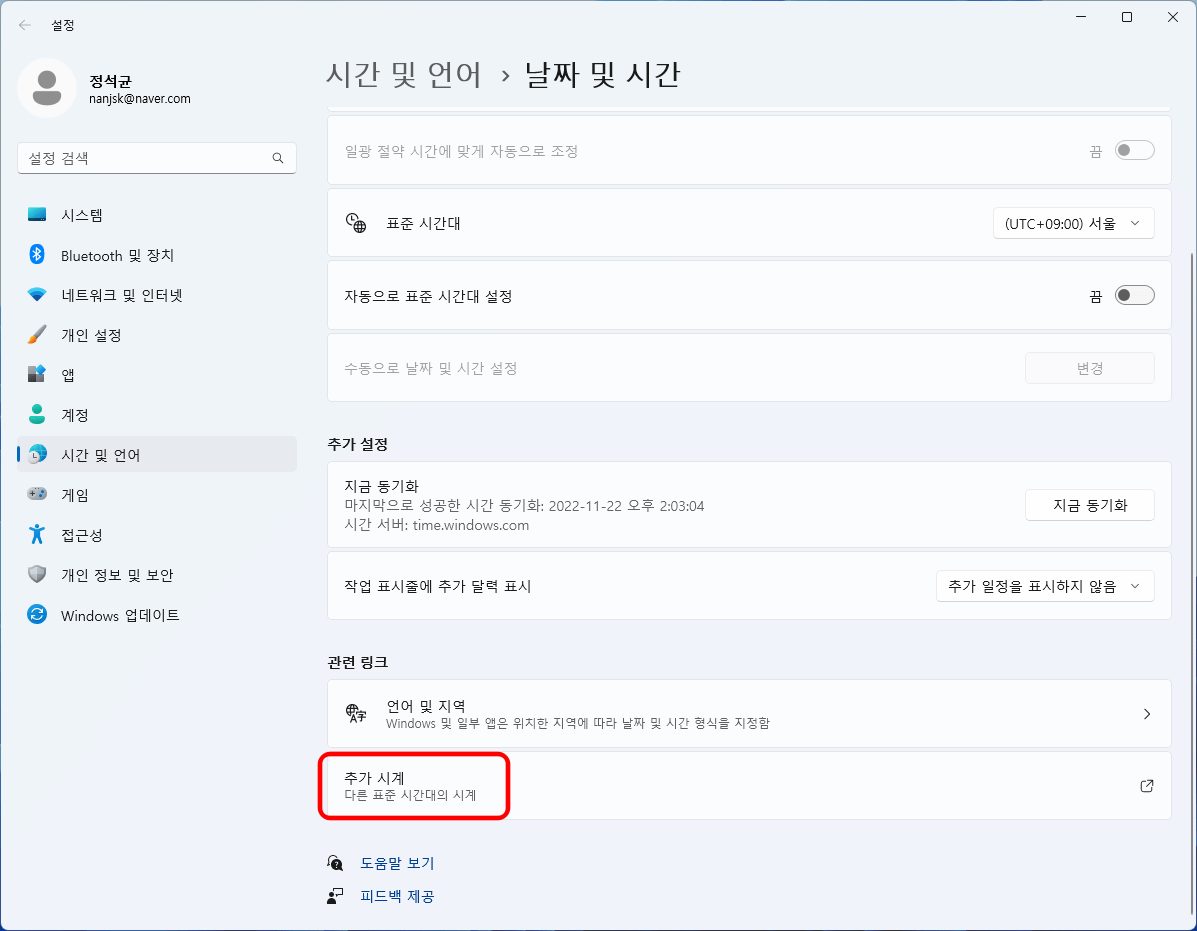
위 사진과 같이 윈도우 설정의 "시간 및 언어 > 날짜 및 시간" 창이 뜹니다. 여기에서 마우스 스크롤을 아래로 내려서 "추가 시간"버튼을 클릭합니다.
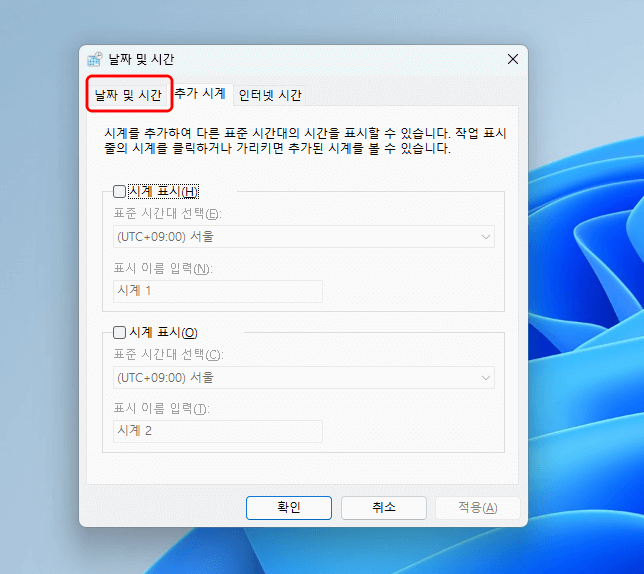
그럼 위 사진과 같은 창이 새롭게 나타납니다. 왼쪽 위의 "날짜 및 시간" 탭을 클릭을 합니다.
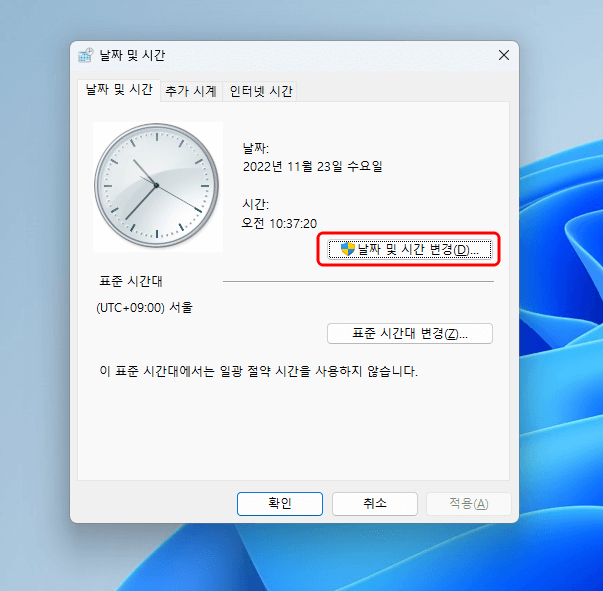
"날짜 및 시간"탭으로 이동을 하면 위 사진과 같은 화면을 볼 수 있습니다. 여기에서 "날짜 및 시간 변경"버튼을 클릭합니다.
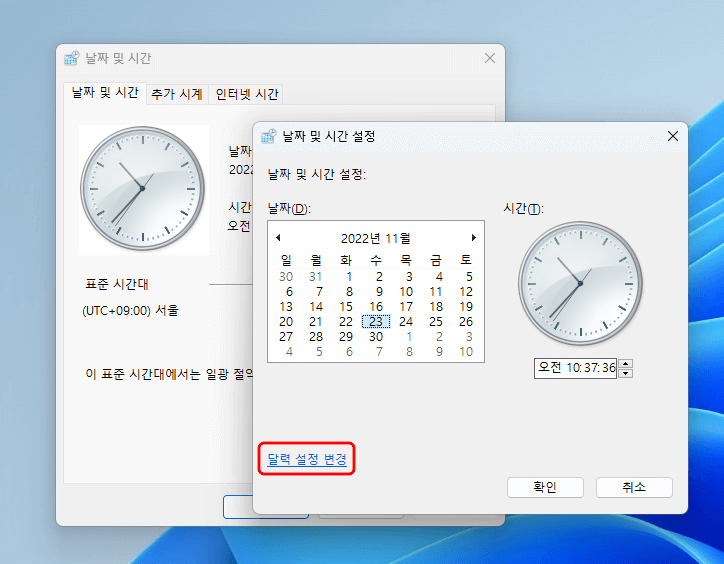
새로운 창이 나타나고 여기에서 "달력 설정 변경"글자를 클릭합니다.
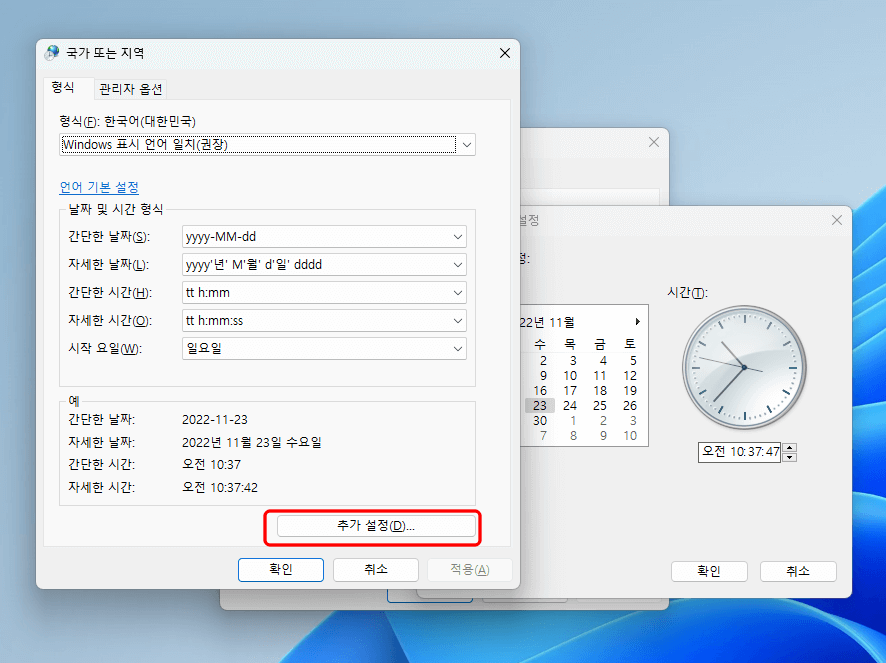
또 새로운 창이 나타납니다. 여기에서 "추가 설정"버튼을 클릭합니다.
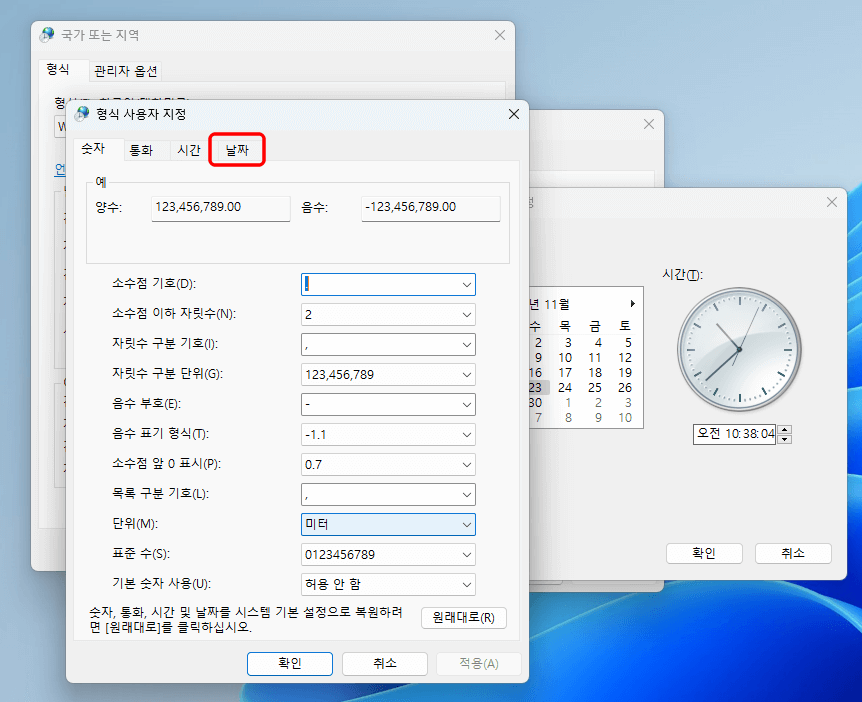
위 사진과 같은 창이 뜨고 "날짜"탭을 클릭합니다.
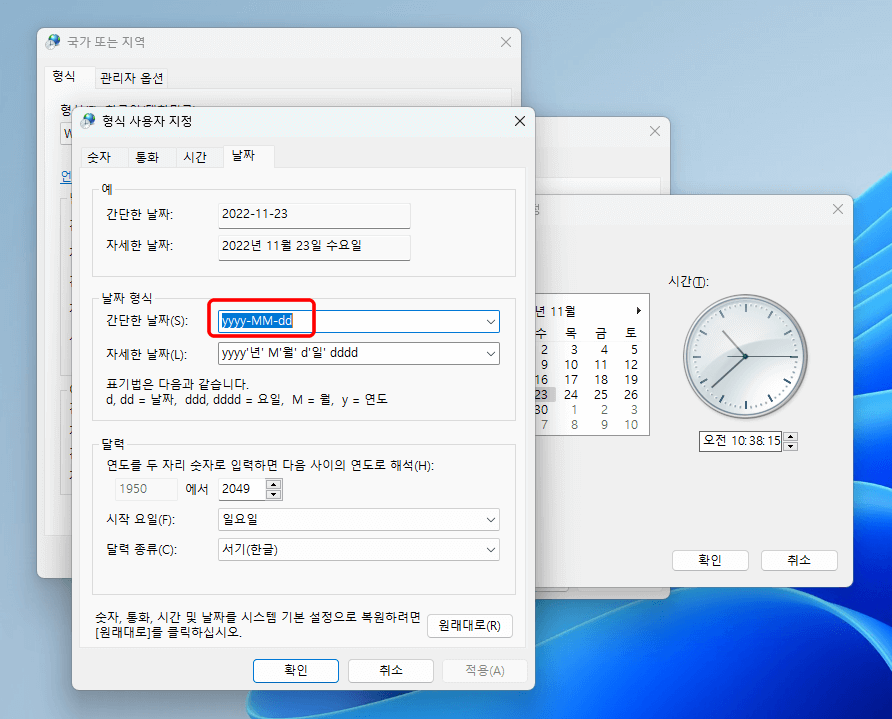
"날짜"탭으로 이동을 하면 위 사진과 같은 화면을 볼 수 있습니다. 이곳에서 "날짜 형식"부분을 변경해서 요일을 표시하도록 할 수 있습니다. 위 사진에서 빨간색 박스로 표시해놓은 부분을 수정을 해야 합니다. 기본적으로 설정된 값은 위 사진에서 보이는 "yyyy-MM-dd"로 설정되어 있습니다.
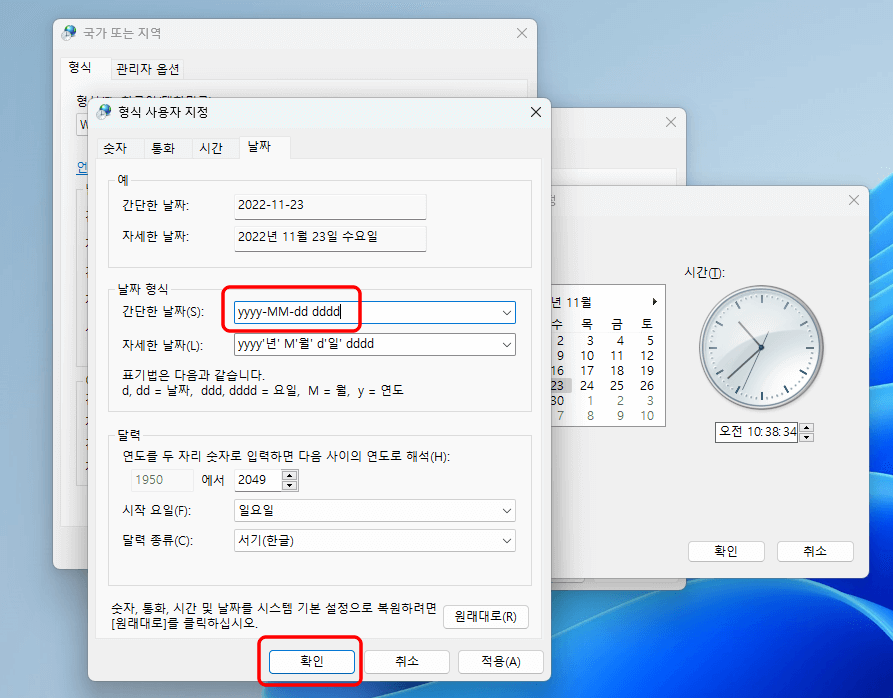
"yyyy-MM-dd"의 뒤에 한 칸 띄우고 "dddd"를 입력하고 "확인"버튼을 클릭합니다. 그러면 바로 윈도우 11의 시계에 요일이 표시되는 것을 확인할 수 있습니다.
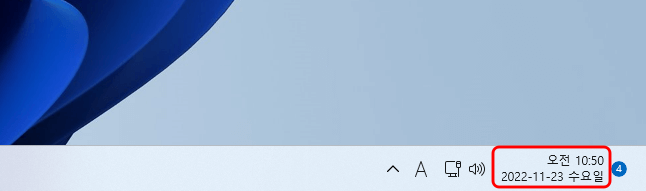
위 사진을 보시면 윈도우 11의 시계에 요일이 표시된 것을 확인할 수 있습니다.
"yyyy-MM-dd dddd"에 대해서 간단히 설명을 하면 "yyyy"는 연도, "MM"은 월, "dd"는 날짜, "dddd"는 요일을 의미합니다. 그렇기 때문에 "yyyy-MM-dd dddd"라는 뜻은 "연도-월-날짜 요일"의 순서로 화면에 보이게 한다는 뜻입니다.
혹시 요일의 모든 글자를 나타내지 않고 요일의 앞글자만 나타내고 싶으신 분은 "dddd"대신 "ddd"를 입력하시면 됩니다.
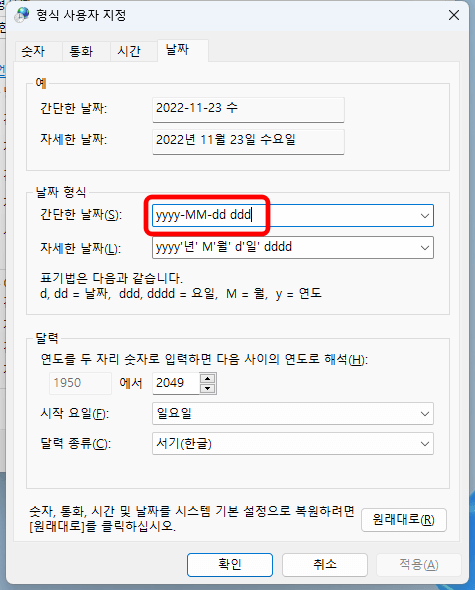
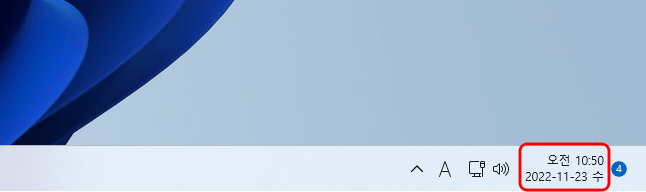
위 사진처럼 "yyyy-MM-dd"뒤에 "ddd"를 입력하면 요일을 앞글자만 나오게 됩니다.
이상으로 윈도 11의 시계에 요일을 표시하는 방법에 대한 글을 마치겠습니다. 감사합니다.
'IT' 카테고리의 다른 글
| 라즈베리 파이에 OS를 설치해 봅시다 (0) | 2023.01.11 |
|---|---|
| Awtrix 초기 설정 방법 - 유튜브 카운터, 매트릭스 시계 기능 (0) | 2023.01.09 |
| 윈도우 11 포맷 초기화 하는 방법 (0) | 2022.12.26 |
| 윈도우 11로 업데이트 하는 방법 (0) | 2022.12.24 |
| 윈도우 10 포맷 초기화 하는 방법 (0) | 2022.11.17 |



